どこでもキャビネット Windowsクライアント版アプリ
サイレントインストール・アップデート手順
どこでもキャビネットのWindowsクライアント版アプリVer3.4aをサイレントインストール・アップデートするためのアプリのダウンロードページです。
-
※たよれーるコンタクトセンターのお問い合わせ窓口ではコマンドラインの操作方法のご案内やOSの利用方法などのサポートは対象外とさせていただきます。
あらかじめご了承ください。
作業手順書
- Windowsクライアント版アプリ サイレントインストール手順
-
クライアント版アプリのサイレントインストール手順です。
画像はVer3.1fを例にして説明しています。ご使用のバージョンに読み替えてご利用ください。
注意事項
下記手順はWindowsの管理者権限を持つユーザーで実行してください。
管理者権限がない場合、手順の途中でIDとパスワード入力画面が表示されます。
-
1.
サイレントインストール・アップデート用のファイルのリンクをクリックし、任意の場所に保存します。
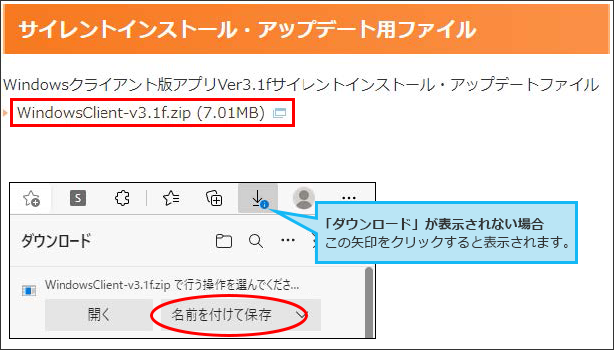
-
2.
保存したファイルを右クリック-「すべて展開」を選択し、任意の場所に展開してください。
-
3.
コマンドプロンプトを開き、展開したファイル配下の場所へ移動します。
(コマンド例:cd C:¥WindowsClient-v3.1f)
※移動先は2.で展開した任意の場所になります。

-
4.
コマンドプロンプトから「setup.exe␣/s␣i␣インストール先フォルダー(※)」␣は半角スペース)を実行してください。
※特に希望がなければインストール先フォルダは下記を指定してください。
C:\Program Files (x86)\OTSUKA CORPORATION\DocodemoCabinetClient

コマンド実行後、アプリのインストールは完了です。
※インストール後に「インストールが完了しました」等のメッセージは表示されません。
-
5.
インストール完了後、WindowsのスタートメニューからどこでもキャビネットWindowsクライアント版アプリをクリックします。表示されたメニューよりどこでもキャビネットアプリ開始をクリックして、アプリを起動させてください。
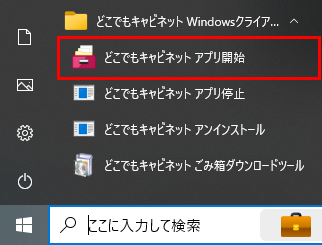
-
6.
アプリ起動後、アカウント設定画面が表示されます。
その後の設定についてはWindowsクライアント版アプリマニュアル
のアカウント設定の項目を確認し、設定を進めてください。
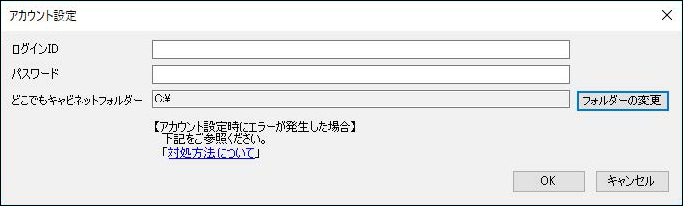
-
- Windowsクライアント版アプリ サイレントアップデート手順
-
クライアント版アプリのサイレントアップデート手順です。
画像はVer3.1fを例にして説明しています。ご使用のバージョンに読み替えてご利用ください。
注意事項
下記手順はWindowsの管理者権限を持つユーザーで実行してください。
管理者権限がない場合、手順の途中でIDとパスワード入力画面が表示されます。
-
1.
サイレントインストール・アップデート用のファイルのリンクをクリックし、任意の場所に保存します。
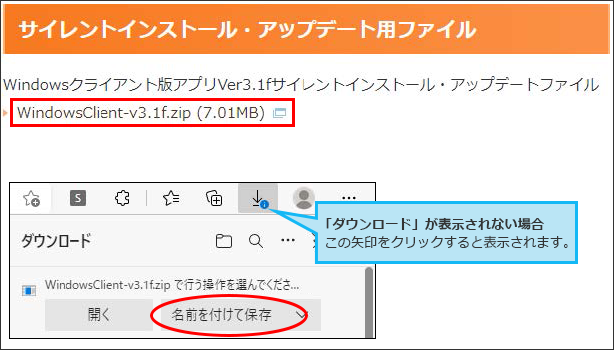
-
2.
保存したファイルを右クリック-「すべて展開」を選択し、任意の場所に展開してください。
-
3.
コマンドプロンプトを開き、展開したファイル配下の場所へ移動します。
(コマンド例:cd C:¥WindowsClient-v3.1f)
※移動先は2.で展開した任意の場所になります。

-
4.
コマンドプロンプトから「setup.exe␣/s」(␣は半角スペース)を実行してください。
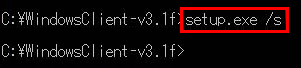
コマンド実行後、アプリのアップデートは完了です。
※コマンド実行後、PC再起動が必要になる場合があります。
アップデート後に「アップデートが完了しました」等のメッセージは表示されません。
-
5.
サイレントアップデート後は、どこでもキャビネットのアプリが停止している状態になります。
Windowsのスタートメニューから「どこでもキャビネットWindowsクライアント版アプリ」をクリックします。表示されたメニューより「どこでもキャビネット アプリ開始」をクリックして、アプリを起動させてください。
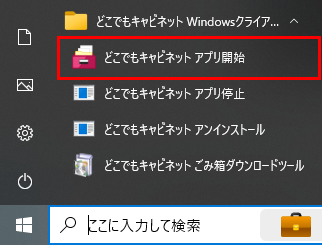
-
6.
アプリ起動後、タスクトレイに表示されているどこでもキャビネットのアイコンを右クリックし、「全体設定」を開きます。
「バージョン情報」をクリックし、アプリバージョンがアップデート後のアプリバージョンになっていることを確認してください。
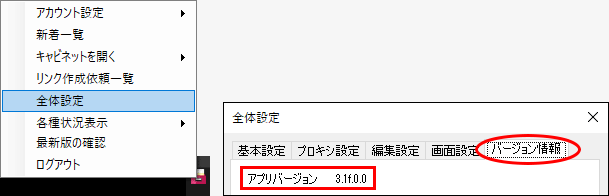
-
サイレントインストール・アップデート用ファイル
Windowsクライアント版アプリVer3.4aサイレントインストール・アップデート用ファイル